Tutorial 2 : soft buttons ed encoders – ChamSys MagicQ Software Quick Start Manuale d'uso
Pagina 34
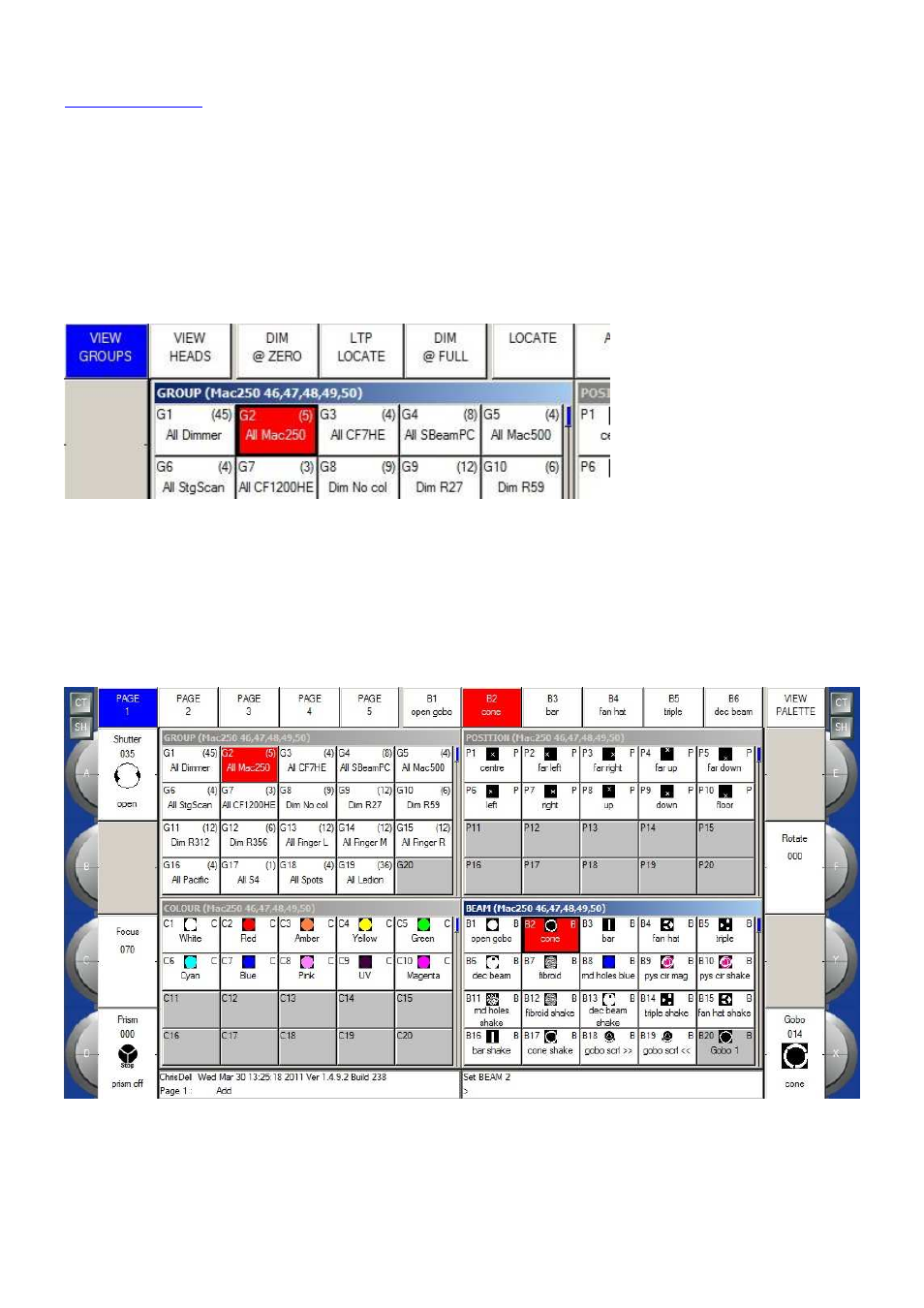
www.chamsys.co.uk
MagicQ Software – Guida Rapida
34 of 44
Tutorial 2 : Soft Buttons ed Encoders
Questo tutorial spiega come si utilizzano i Soft Buttons Buttons e gli Encoders attorno alla finestra principale di lavoro
del software MagicQ.
Clicca sul gruppo "All Mac 250" nella finestra Group per selezionare quelle teste mobili. Si noti che la barra
del titolo della finestra di gruppo (ed anche POS, COL e BEAM) mostra che quelle teste sono quelle
selezionate.
La finestra evidenziata (in altre parola quella attiva, l'ultima invocata) determina nome e funzione di tutti i soft
button. I 12 disposti in alto in orizzontale sono generalmente utilizzati per le voci di menu - mentre i 4 a
sinistra e a destra (disposti in verticale) effettuano il controllo dei parametri degli encoder.
Premere il soft button LOCATE per portare tutti gli attributi delle teste mobili Mac 250 nel programmatore con
valori di default e Intensity al 100%. Si noti che la finestra di stato mostra, dopo tale operazione, il messaggio
“Heads Located”.
Clicca sulla Palette "Cone" nella finestra Beam. Beam diventa così la finestra attiva e gli encoder controllano i
diversi attributi di Beam dei Mac 250 tra cui “Shutter”, “Gobo”, “Rotate”, “Prism” e “Focus”.
Si noti che la finestra Beam ha 5 diverse pagine di Encoders e possono essere selezionate tramite i Soft Buttons
superiori - Beam Page1 ha gli attributi più comunemente utilizzati, mentre le pagine da 2 a 5 sono utilizzate per
attributi particolari o avanzati.